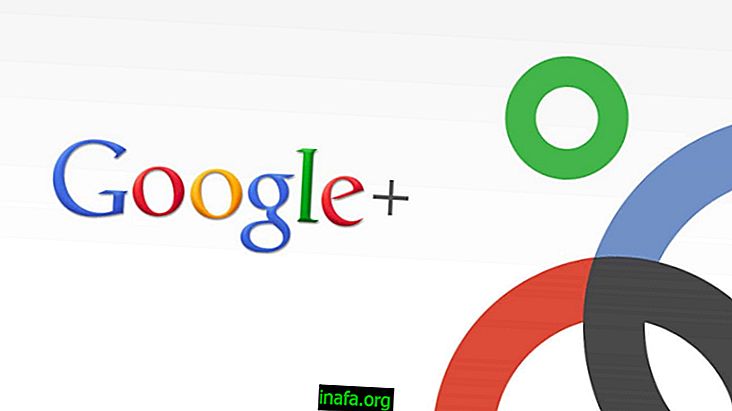Kako onemogočiti obvestila iz katere koli aplikacije za Android
Obvestila, ki jih prejmemo na svoje pametne telefone ali tablične računalnike, so pogosto zelo uporabna v vsakdanjem življenju (zlasti na družbenih omrežjih in e-poštnih sporočilih), vendar so nekatera od njih lahko precej moteča. Zlasti tiste iz aplikacij, ki to izkoristijo za prikazovanje dolgočasnih oglasov ali da vas opozorijo na stvari, ki res niso pomembne. Onemogočanje obvestil lahko postane takojšnja nujnost.
Naslednja težava je, da se slišite, da vas naprava vibrira ali odvrača pozornost z več obvestili, ko se poskušate osredotočiti na študij ali delo. Medtem ko veliko ljudi ne ve, je izklop obvestil za katero koli aplikacijo v napravah Android precej enostavno. Oglejte si našo vadnico spodaj, če želite izvedeti, kako!
Glede na to, katero različico Androida uporabljate, to lahko storite na različne načine. V tem primeru bomo pristopili k vsakemu, da se prepričamo, da lahko vsi opravijo postopek.
Android 5.0 Lollipop ali novejši
Če je v vaši napravi nameščen Lollipop, je onemogočanje obvestil v sistemu Android izjemno preprosto. Za začetek pojdite na svoje nastavitve in poiščite zavihek »Zvok in obvestilo«. Poglejte v možnosti za »Obvestila o aplikacijah« in ga kliknite.

Videti bi morali seznam vseh aplikacij, ki so nameščene na vašem Androidu. Preprosto kliknite aplikacijo, o kateri ne želite več prejemati obvestil, in aktivirajte možnost »Blokiraj«. To lahko prekličete kadar koli želite, če samo onemogočite ključavnico.

Android 4.1 Jelly Bean za Android 4.4 Kitkat
Če še nimate Lollipopa, ne skrbite, ker je postopek onemogočanja obvestil še vedno zelo enostaven. Preprosto pojdite na svoje nastavitve in kliknite na zavihek "Aplikacije". Prikaže se seznam vseh aplikacij, nameščenih v vaši napravi, zato preprosto izberite in kliknite tistega, ki vam ne želi poslati nadaljnjih obvestil.

Kot na zgornji sliki, boste videli možnost "Prikaži obvestila" privzeto omogočeno. Preprosto kliknite polje, da blokirate svoja obvestila, postopek, ki ga lahko kadar koli tudi razveljavite.
Preberite si tudi na AppTuts: 15 najboljših brezplačnih aplikacij za sporočila za Android
Če želite, si oglejte tudi našo vadnico na Youtube:
Starejše različice Android
Če imate še vedno napravo, ki ima Android 4.0 Ice Cream Sandwich ali novejšo različico, sam sistem ne more izklopiti obvestil. Edino, kar bi lahko priporočili, bi bilo poskusiti nadgraditi svojo različico Android, če je le mogoče, saj na žalost ni veliko možnosti poleg te.
Vsekakor lahko vedno vklopite tihi način na starejši različici (nekaj, kar v novejših različicah Androida sploh ni), da vas ne bodo motila nadležna obvestila.
Uporabite svoj Android pametni telefon kot glavni
Zdaj, ko veste, kako lahko izklopite obvestila na napravi Android, ne glede na različico, ki jo imate, boste morda imeli dodatna vprašanja o uporabi Googlovega operacijskega sistema. Preden zapremo ta članek, smo vam predstavili nekaj najboljših nasvetov, kako postati mojster Android!
Skrivanje vsebine obvestil
Eden glavnih razlogov, ko želijo uporabniki onemogočiti obvestila o kateri koli aplikaciji v sistemu Android, je njihova zasebnost. Konec koncev, nič bolj nadležno kot želeti uživati v nekaj trenutkih miru in tišine, le videti jih bo prekinilo neko nesmiselno obvestilo.
Če vam je pomembna zasebnost, so lahko nekatere funkcije Androida zelo koristne. Med njimi izpostavljamo možnost skrivanja vsebine obvestil. Ali veste, da predogled dobite na WhatsApp sporočilih, ki jih dobite? Mogoče jih je skriti pred radovednimi očmi.

Če želite to narediti, obiščite aplikacijo za nastavitve v sistemu Android. Nato pojdite v meni aplikacije in obvestila ali samo obvestila, odvisno od različice sistema ali naprave, ki jo uporabljate.
Izberite možnost Zaklenjen zaslon . Če se v meniju ne prikaže, kliknite gumb Napredno . Poiščite možnost zaklenjenega zaslona v aplikaciji, ki želite skriti vsebino obvestil, in izberite možnost Skrij vsebino . Potem obvestila zadevne aplikacije ne bodo razkrila vsebine na zaklenjenem zaslonu.
Ne pozabite, da ta nastavitev šteje samo za zadevno aplikacijo. Če želite storiti tudi druge aplikacije, morate postopek ponoviti na vsaki od njih.
Oglejte si obvestila Android v računalniku
Če se morate zavedati svojih Androidovih obvestil, tudi ko delate na računalniku, ga lahko nastavite tako, da se prikaže v računalniku in vam tako prepreči, da bi ga prejeli v telefon, ko ga prejmete, kar pa bo zmanjšalo vašo produktivnost.
Za to morate namestiti aplikacijo z imenom Pushbullet - pojdite na povezavo, da jo prenesete. Nato s povezave naložite tudi razširitev iste aplikacije s svojega Google Chroma.

Ko namestite oboje, se v aplikacijo in razširitev prijavite v Google Račun. Po tem odprite svoj profil aplikacije v računalniku. Omogočite možnost Pokaži moja obvestila v računalniku . Ne pozabite, da lahko izberete le nekaj uporabnih aplikacij namesto kakršnih koli obvestil, ki jih prejmete v telefon. Oglejte si celotno podrobno vadnico tukaj na AppTuts!
Onemogoči Googlove oglase po meri
Glede na vaše vedenje na pametnem telefonu Android lahko Google med brskanjem predlaga oglase. Če pa vas to moti, lahko te oglase po meri izklopite. Če želite to narediti, se vrnite na nastavitve za Android.
Izberite Google in v meniju izberite Ads . Po tem preprosto onemogočite možnost Onemogoči prilagajanje oglasov, če je ta označena, kot lahko vidite na spodnjem posnetku zaslona.

Več možnosti za ohranjanje zasebnosti v sistemu Android v našem članku!
Ali želite onemogočiti obvestila na Androidu?
Toda potem ste lahko onemogočili želena obvestila? Povejte nam v komentarjih, če imate kakršna koli vprašanja ali težave!